Ansprechpartner hinterlegen, bearbeiten und löschen
Klicken Sie auf den Button ![]() öffnet sich i.d.R. das Fenster "Ansprechpartner" in dem Sie die Ansprechpartner zum Kunden oder Lieferanten sehen können.
öffnet sich i.d.R. das Fenster "Ansprechpartner" in dem Sie die Ansprechpartner zum Kunden oder Lieferanten sehen können.

In der Tabelle sind folgende Informationen zu finden:
Name
In dieser Spalte wird Ihnen der Nachname des Ansprechpartners angezeigt.
Vorname
In dieser Spalte wird Ihnen der Vorname des Ansprechpartners angezeigt.
Telefon
In dieser Spalte wird Ihnen die Telefonnummer des Ansprechpartners angezeigt.
Mobil
In dieser Spalte wird Ihnen der Mobiltelefonnummer des Ansprechpartners angezeigt.
Neu
Klicken Sie auf "Neu" um einen weiteren Ansprechpartner zu dem aktiven Kunden anzulegen, siehe auch "Einen neuen Ansprechpartner hinzufügen". Es öffnet sich das Fenster "Basisdaten: Externe Ansprechpartner einfügen", zu dem Sie weitere Informationen unter "Basisdaten: Externe Ansprechpartner einfügen/ ändern/ suchen" finden.
Suchen
Klicken Sie auf "Suchen" um nach einem bestimmten Ansprechpartner des Kunden zu suchen, siehe auch "Einen vorhandenen Ansprechpartner suchen". Es öffnet sich das Fenster "AUSWAHL", zu dem Sie weitere Informationen unter "Basisdaten: Externe Ansprechpartner einfügen/ ändern/ suchen" "finden.
Bearbeiten
Klicken Sie auf "Bearbeiten" um einen weiteren Ansprechpartner zu dem aktiven Kunden anzulegen, siehe auch "Einen vorhandenen Ansprechpartner bearbeiten ". Es öffnet sich das Fenster "Basisdaten: Externe Ansprechpartner ändern", zu dem Sie weitere Informationen unter r "Basisdaten: Externe Ansprechpartner einfügen/ ändern/ suchen" finden.
Löschen
Markieren Sie einen oder mehrere Datensätze und klicken Sie auf "Löschen" erhalten Sie eine Sicherheitsabfrage und die aktuell markierten Datensätze werden gelöscht, siehe auch "Einen vorhandenen Ansprechpartner löschen ".
Hinweis:
Solange die Anzeige des Dialogs nicht durch eine Suche o.ä. aktualisiert wird, werden die bereits gelöschten Datensätze mit einem x markiert und können nicht mehr verwendet werden. Sie sind zu diesem Zeitpunkt bereits gelöscht und können nicht mehr wiederhergestellt werden.
OK
Klicken Sie auf "OK" um das Dialogfenster zu verlassen.
Einen neuen Ansprechpartner hinzufügen
-
Klicken Sie dem Dialogfenster "Ansprechpartner" auf "Neu", um einen weiteren Ansprechpartner anzulegen.
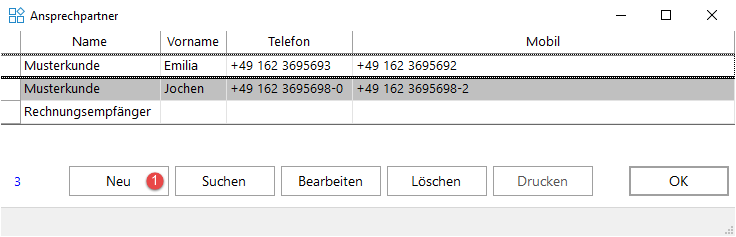
-
Es öffnet sich das Dialogfenster "Basisdaten: Externe Ansprechpartner einfügen", in dem Sie alle wichtigen Informationen zu dem neuen Ansprechpartner hinterlegen können.
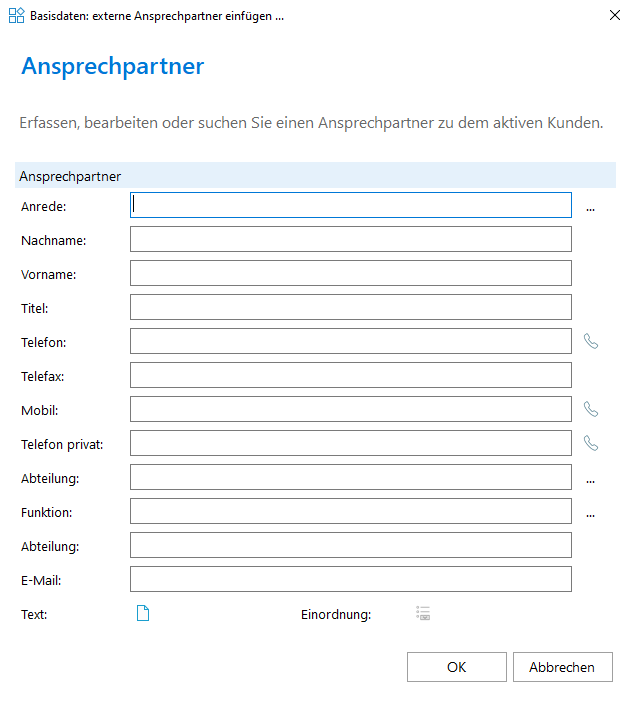
-
Klicken Sie im Feld "Ansprechpartner" auf den
 -Button oder F2
, wählen Sie die gewünschte Anrede in der F2-Liste aus und übernehmen Sie diese mit "OK". Alternativ können Sie die Anrede direkt eintippen und mit F2 bestätigen, anstelle diese aus der Liste auszuwählen.
-Button oder F2
, wählen Sie die gewünschte Anrede in der F2-Liste aus und übernehmen Sie diese mit "OK". Alternativ können Sie die Anrede direkt eintippen und mit F2 bestätigen, anstelle diese aus der Liste auszuwählen. -
Hinterlegen Sie im Feld "Nachname" den Nachnamen des Ansprechpartners.
-
Befüllen Sie bei Bedarf weitere Felder, wie z.B. "Vorname", "Telefon" oder "E-Mail".
-
Speichern Sie den Ansprechpartner mit Klick auf "OK" und Sie kehren in das Dialogfenster "Ansprechpartner" zurück. Der neue Ansprechpartner ist zu ihrer Information mit einem + als neu gekennzeichnet, welches erst bei der nächsten Aktualisierung der Ansicht entfernt wird. Der Ansprechpartner ist aber bereits vollständig gespeichert.
Einen vorhandenen Ansprechpartner bearbeiten
-
Markieren Sie in dem Dialogfenster "Ansprechpartner" den zu bearbeitenden Ansprechpartner und klicken Sie auf "Bearbeiten", um diesen zu bearbeiten.

-
Es öffnet sich das Dialogfenster "Basisdaten: Externe Ansprechpartner ändern", in dem alle Informationen zu dem markierten Ansprechpartner zu finden sind und bearbeitet werden können.
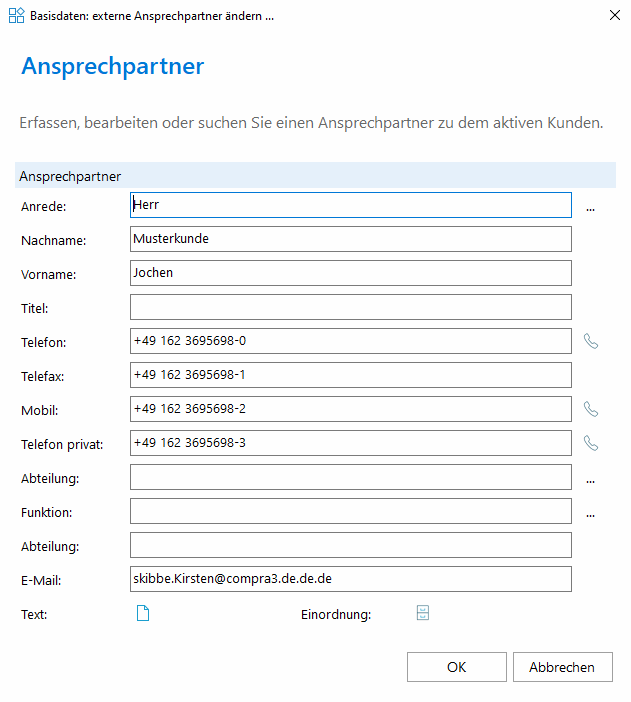
-
Ändern Sie die gewünschten Informationen beim Ansprechpartner.
-
Speichern Sie die Änderungen am Ansprechpartner mit Klick auf "OK" und Sie kehren in das Dialogfenster "Ansprechpartner" zurück. Der Ansprechpartner ist zu ihrer Information mit einem ü als editiert gekennzeichnet, welches erst bei der nächsten Aktualisierung der Ansicht entfernt wird. Der Ansprechpartner ist aber bereits vollständig gespeichert.
Einen vorhandenen Ansprechpartner suchen
-
Klicken Sie dem Dialogfenster "Ansprechpartner" auf "Suchen", um nach Ansprechpartnern zu suchen.
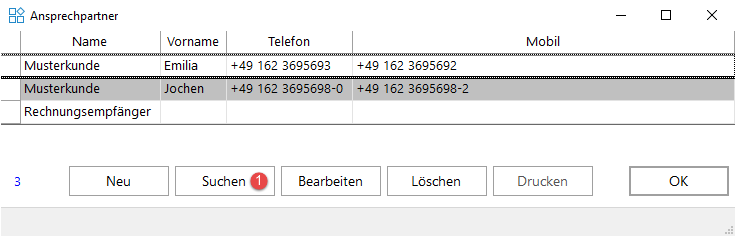
-
Es öffnet sich das Dialogfenster "AUSWAHL", in dem Sie die gewünschten Sucheinschränkungen hinterlegen können.
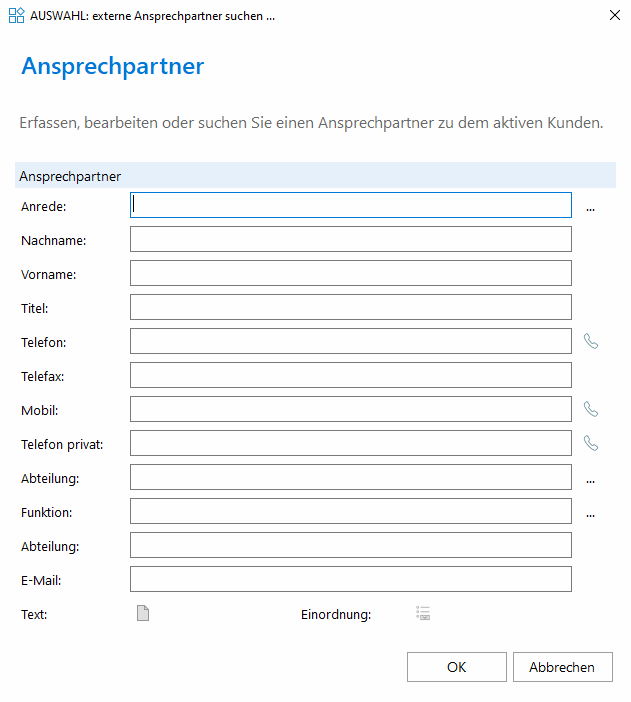
-
Geben Sie die Sucheinschränkungen ein.
-
Bestätigen Sie die Suche mit "OK" und Sie kehren in das Dialogfenster "Ansprechpartner" zurück. Es werden Ihnen nur die Ansprechpartner des Kunden angezeigt, die zu Ihrer Sucheinschränkung passen.
Einen vorhandenen Ansprechpartner löschen
-
Markieren Sie in dem Dialogfenster "Ansprechpartner" die zu löschenden Ansprechpartner.
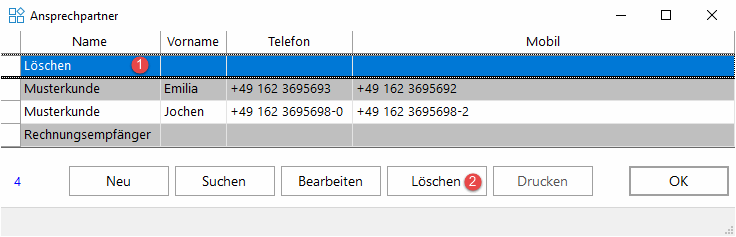
-
Klicken Sie auf "Löschen" und Sie erhalten eine Sicherheitsabfrage:
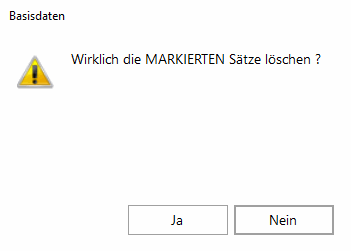
-
Bestätigen Sie diese mit "Ja" werden die markierten Ansprechpartner unwiderruflich gelöscht
-
Beantworten Sie diese mit "Nein", kehren Sie in das Dialogfenster "Ansprechpartner" zurück, ohne dass die Ansprechpartner gelöscht worden sind.
-
-
Haben Sie die Sicherheitsabfrage mit "Ja" beantwortet, erhalten Sie noch eine Meldung über den Erfolg des Löschens und Sie kehren Sie in das Dialogfenster "Ansprechpartner" zurück.
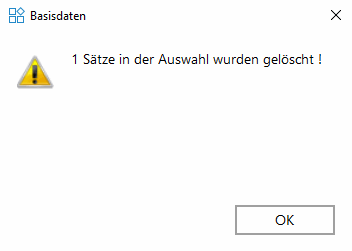
Die gelöschten Ansprechpartner sind zu ihrer Information mit einem x als gelöscht gekennzeichnet, welches erst bei der nächsten Aktualisierung der Ansicht entfernt wird.Die Ansprechpartner sind aber bereits gelöscht.
Verwandte Themen
Basisdaten: Externe Ansprechpartner einfügen/ ändern/ suchen